Para que os grupos e produtos apareçam nessa tela é necessário que o sistema esteja configurado corretamente, abaixo será explicado como configurar os Grupos e Produtos:
·
Grupos:
Ø No Cadastro do Grupo, a opção “Exibir no PDV e SisComanda” esteja habilitada;
Ø Deve ter pelo menos um produto “Ativo” vinculado ao Grupo;
Para maiores informações, consulte a tela de Cadastro de Grupo. (LINK).
·
Produtos:
Ø No Cadastro de Produto, a opção “Ativo” esteja habilitada;
Ø O produto deve estar vinculado com um Grupo com a opção “Exibir no PDV e SisComanda”
habilitada;
Ø O Produto não pode ser do tipo “Matéria-Prima”;
Ø O preço de Vendado Produto deve ser maior que R$ 0,00;
Ø O Produto não pode ser um Produto adicional do Grupo em que está vinculado;
Para maiores informações, consulte a tela de Cadastro de Produto. (LINK)
É possível ajustar a ordem de como os produtos e grupos serão exibidos na tela de Pedido, para isso na tela de configurações e clique no botão “Ordenação”, será aberto à tela de ordenação, onde é possível ordenar os produtos, Grupos, Combos, Subgrupos e Setores.
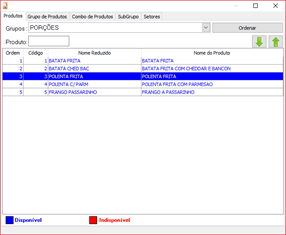 |
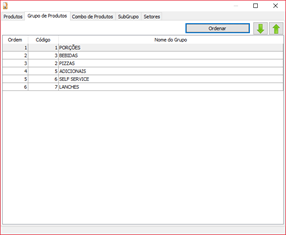 |
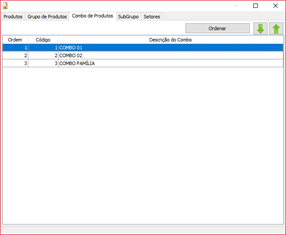 |
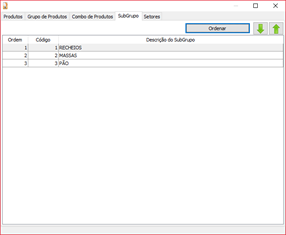 |
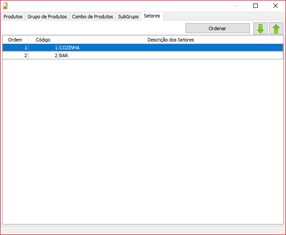 |
| Ordenação de Produtos Para realizar a ordenação dos Produtos é necessário escolher o Grupo para em seguida ordenar os produtos. É possível ordenar os produtos pelo Nome Reduzido ou pelo Código do Produto clicando no botão “Ordenar”. Também é possível subir ou descer a ordem do produto. Nessa tela, caso precise ordenar um produto especifico, é possível utilizar a busca do produto digitando o código do produto ou pressionando enter para buscar o produto desejado. |
Ordenação de Grupo
É possível ordenar os Grupos por ordem Alfabética ou por Código do Grupo. Também é |
Ordenação de Combo
É possível ordenar os Combos por ordem Alfabética ou por Código do Combo. Também é |
Ordenação de Subgrupo
É possível ordenar os Subgrupos por ordem Alfabética ou por Código do Subgrupo. Também é possível subir ou descer a ordem do Subgrupo. |
Ordenação de Setores
É possível ordenar os Setores por ordem Alfabética ou por Código do Subgrupo. Também é possível subir ou descer a ordem do Setor. |
Após tudo configurado, conforme explicado acima, a tela de Pedidos exibirá os produtos e os grupos no sistema.
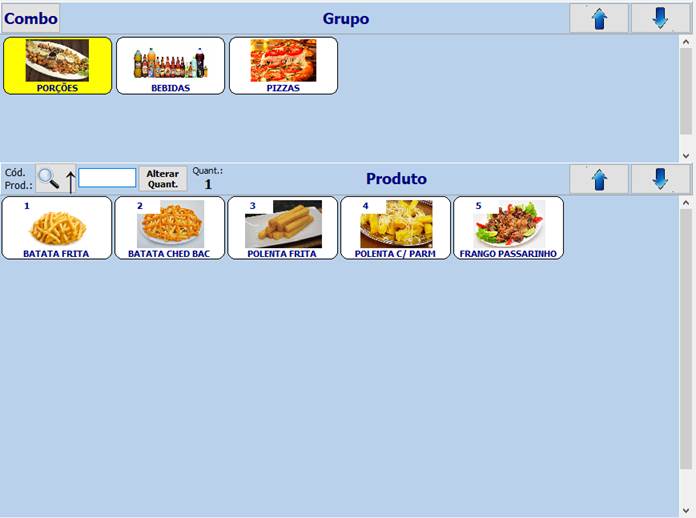
Após tudo configurado, será possível utilizá-los para realizar os pedidos. Existe a possibilidade de quando escolher o Grupo exibir o subgrupo para, em seguida, selecionar o produto (para isso clique aqui). Abaixo será explicado como alterar a quantidade do produto que será vendido e como inserir os Produtos.
![]()
É possível alterar a quantidade do produto que será inserido no pedido, para isso:
· Clique no botão “Alterar Quant.” e digitar a quantidade desejada;
· Digite a quantidade desejada, em seguida pressionar a tecla * no seu teclado para trocar a quantidade do produto que será inserido;
Para inserir produtos no pedido siga uma das seguintes opções:
· Clique no Produto desejado na lista de produtos;
· Digite o Código do Produto na caixa de digitação e em seguida pressione a tecla enter;
· Clique no botão de busca de Produto e selecione o produto desejado;
· Pressione a tecla para cima no teclado e selecione o produto desejado;
Após selecionar os produtos desejados é necessário confirmar a inserção dos produtos para que eles sejam inseridos no pedido;
 |
 |
| Nesse caso, quando o fundo está verde, quer dizer que os produtos ainda não foram inseridos no pedido, eles estão sendo inseridos. Aqui é possível excluir o produto ou alterar a quantidade sem nenhum problema porque ainda não foi dada a saída do estoque.
É possível marcar esses produtos como prioridade ou para embalar o produto para viagem, clicando nas respectivas opções. |
Após clicar em confirmar, os produtos que estavam sendo inseridos no pedido (fundo verde), serão inseridos no pedido (fundo azul), nesse caso, o estoque dos produtos foram baixados. Caso esteja configurado para imprimir os produtos em setores, aqui eles serão enviados para a impressão. (Para mais informações sobre impressão, clique aqui.) (LINK). |
A explicação acima de como inserir produtos, é utilizada para produtos simples,
porém, existem vários tipos de produtos que possam ser utilizados no SisComanda, para saber como configurar os tipos de produto, segue uma lista com todas as opções de produtos:
·
Produtos com adicionais: clique aqui; (LINK)
· Produtos como KG: clique aqui; (LINK)
· Produtos Pizza: clique aqui; (LINK)
· Produtos Combo: clique aqui; (LINK)
· Produtos de que utilizam Cardápio: clique aqui; (LINK)
· Produtos de Rodízio: clique aqui; (LINK)
· Produtos com Controle Unidade: clique aqui; (LINK)
Após a inserção do produto o Montante da venda será atualizado com a somatória dos
produtos que é possível visualizar na parte debaixo do SisComanda.

Quant. Itens: quantidade de produtos inseridos no Pedido;
Total Produto: somatória dos produtos inseridos no Pedido;
Nº Pedido: número do pedido no SisComanda;
Acréscimo: valor do Acréscimo no Pedido, podendo ser um acréscimo, a comissão do garçom ou o valor da consumação;
Desconto: valor do Desconto no Pedido, utilizado para diminuir o valor do Pedido;
Valor Entrega: valor da Entrega no Pedido, opção utilizada no delivery, para mais informações clique aqui; (LINK)
Montante do Pedido: é o valor total do Pedido somando os valores de acréscimo e valor da entrega e subtraindo o valor do desconto;
Parcelas: quantidade de parcelas da forma de pagamento do pedido, essa informação só será exibida com um valor quando o pedido for finalizado;
Após inserir algum produto, é possível editar algumas informações clicando sobre o produto, ao clicar é possível fazer as seguintes alterações:
|
|
Adiciona um na quantidade do Produto toda vez que clicar na opção. | |
|
|
Subtrai um na quantidade do Produto toda vez que clicar na opção. | |
|
|
Abre uma tela para alterar a quantidade do Produto, podendo “Alterar” ou “Somar” a quantidade: Alterar: troca a quantidade do produto inserido para a quantidade definida; Somar: adiciona o valor digitado na quantidade do produto; |
|
|
|
Abre uma tela para alterar o Subtotal do Produto, sendo necessário digitar a senha do Administrador corretamente; |
|
|
|
Abre uma tela para digitar uma Observação para o Produto selecionado; | |
|
|
Quando o sistema estiver configurado para imprimir em setores esse botão ficará disponível, ao clicar nele, será solicitada a senha do administrador, após digitar uma senha válida o produto será reimpresso no respectivo setor; | |
|
|
Ao clicar nesse botão o produto selecionado será excluído do pedido; | |
|
|
Exibe o nome do Garçom que lançou o produto;
Clicando no botão Garçom é possível trocar o Garçom que lançou o produto; É possível visualizar o histórico do produto selecionado. |
|

